Không có gì ngạc nhiên nếu tôi nói với bạn rằng loa Google Home yêu cầu internet để hoạt động. Và họ cũng cần internet để thiết lập. Đôi khi, Google Home đưa ra các lỗi như không thể kết nối hoặc không thể giao tiếp trong khi bạn đang cố gắng thiết lập nó. Nếu bạn cũng đang gặp phải vấn đề tương tự, ở đây chúng tôi sẽ cho bạn biết cách khắc phục lỗi giao tiếp không thể trên Google Home hoặc Home Mini.
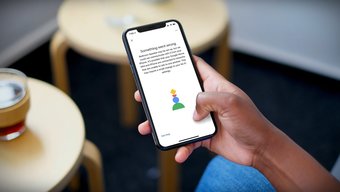
Để làm cho bạn cảm thấy tốt hơn, bạn không đơn độc, và nó không chỉ Google, thậm chí Amazon Echo có vấn đề thiết lập. Lỗi có thể bật lên cho bất kỳ loa Google nào. Có thể là Google Home, Home Mini hoặc loa Nest. Các giải pháp và các bước vẫn giữ nguyên trừ khi được đề cập khác.
Vì vậy, hãy để bắt đầu xử lý sự cố Google Home và khắc phục lỗi giao tiếp cann.
1. Thiết bị khởi động lại
Bắt đầu bằng cách khởi động lại Google Home và bộ định tuyến của bạn. Để khởi động lại, bạn phải rút phích cắm và sau đó cắm chúng sau 20 giây. Điều đó sẽ làm các thủ thuật.
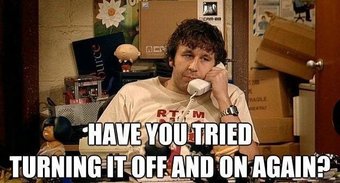
2. Kiểm tra yêu cầu phần mềm tối thiểu
Nếu bạn đang cố gắng thiết lập loa Google Home từ điện thoại Android, thì nó sẽ chạy Android 5.0 Lollipop và cao hơn. Tương tự, máy tính bảng Android nên có Android 6.0 Marshmallow và cao hơn. Đối với iOS (iPhone và iPad), phần mềm tối thiểu cần thiết là iOS 11.
Note: Bạn không thể thiết lập Google Home từ máy tính.
3. Sử dụng phụ kiện gốc
Luôn kết nối Google Home của bạn với bộ điều hợp nguồn và cáp được cung cấp. Không kết nối nó qua đầu vào USB của TV hoặc ổ cắm USB trực tiếp từ một số thiết bị khác.
4. Ở trong phạm vi của Wi-Fi
Donith ở quá xa bộ định tuyến của bạn trong khi thiết lập Google Home. Đảm bảo Wi-Fi của bạn khả dụng ở khu vực bạn đang cố gắng kết nối nó với Google Home. Tìm hiểu cách tăng tín hiệu Wi-Fi.
5. Cập nhật ứng dụng Google Home
Vì tất cả các loa thông minh của Google như Google Home, Home Mini, Nest, v.v. đều yêu cầu ứng dụng Google Home phải thiết lập, hãy đảm bảo rằng nó được cập nhật lên phiên bản mới nhất. Tìm hiểu cách nhận biết ứng dụng có cần cập nhật trên Android và iOS hay không.
6. Gỡ cài đặt ứng dụng Google Home
Đôi khi, do cài đặt không chính xác hoặc sự cố với ứng dụng, Google Home không kết nối được. Vì vậy, gỡ cài đặt ứng dụng từ điện thoại của bạn. Khởi động lại điện thoại của bạn và sau đó tải xuống lại.
7. Bật Bluetooth
Nếu Google Home hoặc Mini tiếp tục gây ra lỗi ‘không thể giao tiếp lỗi trong khi thiết lập, hãy bật Bluetooth. Vì vậy, trước tiên, hãy khởi động lại Google Home của bạn. Truy cập Cài đặt trên Android hoặc iPhone của bạn và bật Bluetooth. Sau đó, mở ứng dụng Google Home và bắt đầu thiết lập với Bluetooth được bật.
8. Bật chế độ máy bay
Chế độ máy bay dừng tất cả kết nối trên điện thoại của bạn. Và, bằng cách đó, nó giúp chúng tôi khắc phục các vấn đề khác nhau liên quan đến cùng. Đối với các sự cố thiết lập trên Google Home, hãy bật chế độ Máy bay trên Android hoặc iPhone của bạn. Sau đó, bật thủ công Wi-Fi. Nó sẽ vô hiệu hóa chế độ Máy bay. Sau đó, mở ứng dụng Google Home và bắt đầu quy trình thiết lập.
Tiền boa: Tắt chế độ Máy bay theo cách thủ công nếu bật Wi-Fi không bật tất cả các dịch vụ kết nối khác.
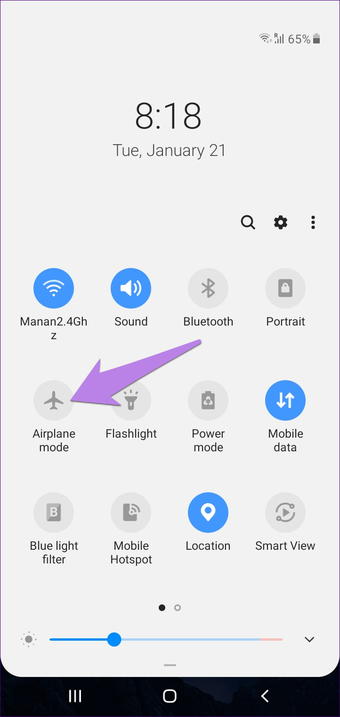
9. Quên mạng Wi-Fi
Một cách khác để khắc phục sự cố kết nối trên loa Google Home là quên mạng Wi-Fi của bạn trong ứng dụng Google Home.
Đối với điều đó, hãy làm theo các bước sau:
Bươc 1: Mở ứng dụng Google Home trên điện thoại của bạn. Nhấn vào loa của bạn.
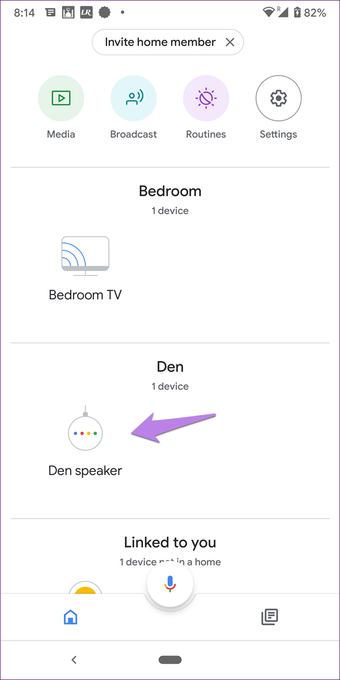
Bươc 2: Chạm vào biểu tượng cài đặt ở trên cùng. Cuộn xuống trên màn hình Cài đặt thiết bị. Chạm vào Quên bên cạnh Wi-Fi.
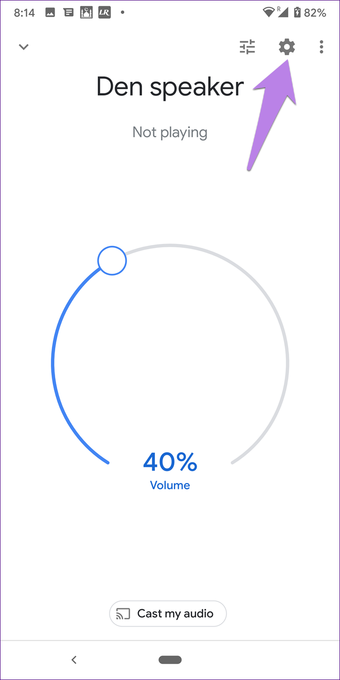
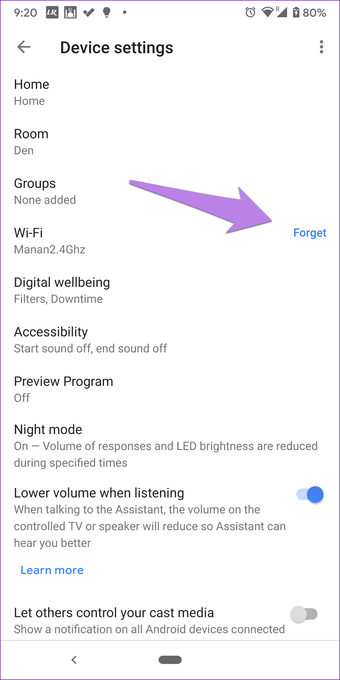
Tiền boa: Gần đây bạn đã thay đổi mật khẩu Wi-Fi của bạn? Bạn cũng nên kiểm tra điều đó.
10. Kiểm tra tài khoản được liên kết
Nếu bạn đã định cấu hình Google Home và bạn đang gặp lỗi communicate cann Giao tiếp, sau khi thiết lập, bạn nên kiểm tra tài khoản Google được liên kết. Bạn có đăng nhập vào ứng dụng Google Home có cùng tài khoản Google đã được sử dụng để thiết lập không? Nếu không, sau đó thêm tài khoản gốc và loa Google sẽ bắt đầu hoạt động.
Để kiểm tra tài khoản, hãy mở ứng dụng Google Home và nhấn vào biểu tượng ảnh hồ sơ ở trên cùng. Tài khoản đầu tiên là tài khoản hiện đang hoạt động.
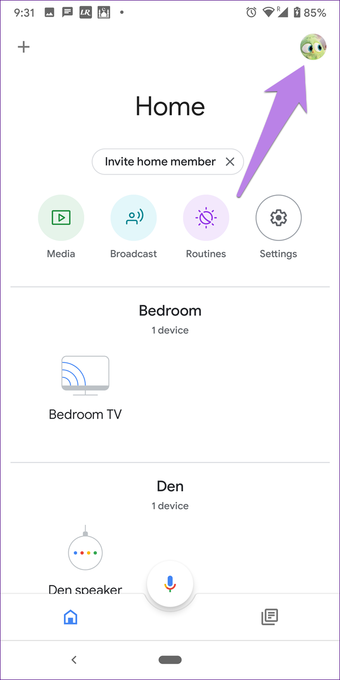
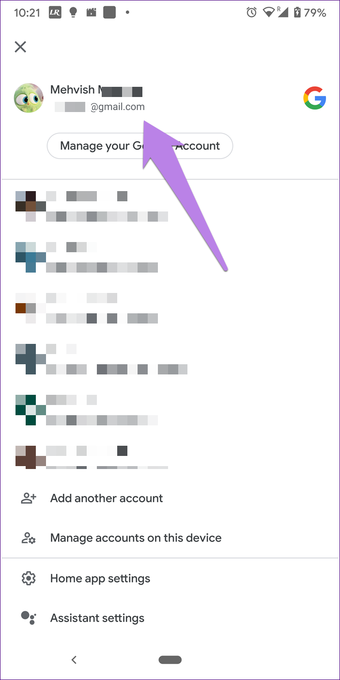
11. Kiểm tra số lượng thiết bị được kết nối với Wi-Fi
Modem của bạn có bất kỳ hạn chế nào về số lượng thiết bị có thể kết nối đồng thời không? Nếu có, đó có thể là lý do. Nếu bạn không chắc chắn về điều đó, hãy thử ngắt kết nối một số thiết bị khác khỏi Wi-Fi. Sau đó, hãy thử kết nối Google Home hoặc Mini.
12. Đặt lại trang chủ Google
Nếu không có gì hoạt động, đã đến lúc đặt lại loa Google Home của bạn. Đối với điều đó, nhấn và giữ nút nhỏ bên dưới loa Google Home của bạn trong 15 giây. Google Assistant sẽ nói rằng nó đang cố gắng thiết lập lại thiết bị. Tìm hiểu cách khắc phục sự cố nếu bạn bị kẹt đèn xanh trong khi đặt lại.
Note: Các bước đặt lại có thể khác nhau tùy thuộc vào loa Google Home của bạn. Kiểm tra hướng dẫn chính thức để đặt lại các loa Google khác nhau.
Thiết lập bằng thiết bị khác
Đôi khi, đó là một lỗi có thể liên quan đến Google Home hoặc điện thoại của bạn. Vì vậy, hãy thử thiết lập bằng điện thoại khác, nếu có sẵn. Điện thoại có thể là Android hoặc iPhone nhưng nó phải đáp ứng các yêu cầu được đề cập ở trên. Sử dụng điều này như là một thay thế nếu không có gì hoạt động.
Tiếp theo: Bạn muốn kết nối máy tính hoặc điện thoại của bạn với Google Home? Tìm hiểu cách truyền phương tiện từ PC hoặc điện thoại sang loa Google như Google Home, Mini hoặc Nest từ liên kết tiếp theo.
